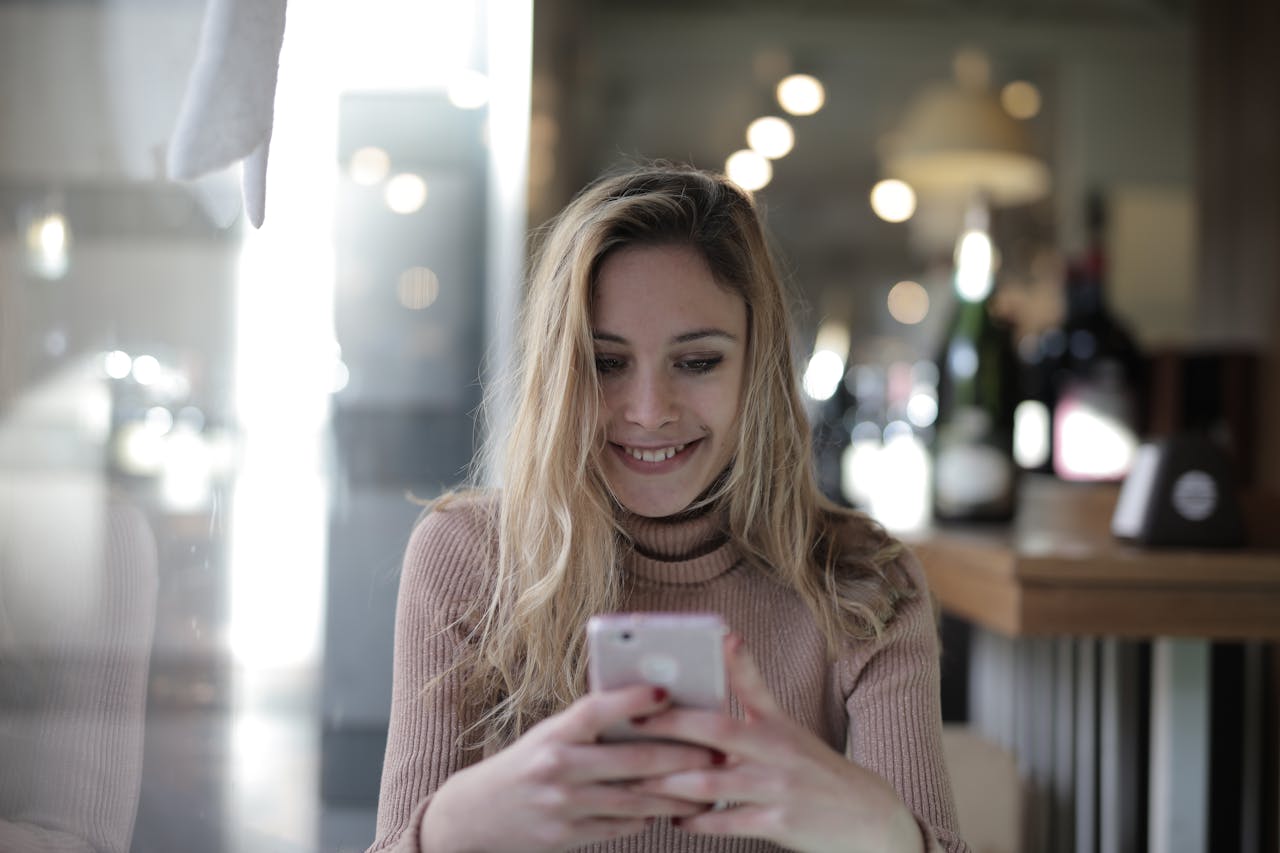Terkadang memang ada beberapa situs yang diblokir karena beberapa hal. Namun cara buka situs yang diblokir tanpa aplikasi tambahan ini bisa dilakukan agar bisa tetap mengakses situs tersebut.
Seperti yang telah diketahui bahwa, beberapa situs yang diblokir tentu disebabkan oleh beberapa hal. Salah satunya yakni karena adanya batas umur dan sebagainya.
Namun biasanya pengguna tidak sadar jika situs tersebut telah diblokir. Malah terkadang ada beberapa pengguna yang menyalahkan koneksi internet yang digunakannya.
Untuk itu, dalam penjelasan kali ini akan diberikan tutorial terkait dengan bagaimana cara yang bisa dilakukan untuk membuka situs yang diblokir tanpa adanya aplikasi tambahan untuk melakukannya. Berikut diantaranya:
1. Mengakses Web Proxy
Cara pertama yang bisa dilakukan untuk membuka blokiran dari sebuah situs yakni pengguna bisa mengakses sebuah web proxy. Langkah yang harus dilakukan ini sebenarnya tidak terlalu rumit. Berikut diantaranya:
- Langkah pertama, silahkan kunjungi website proxy melalui browser yang digunakan.
- Jika sudah, Setelah itu, lakukan pencarian untuk menemukan berbagai pilihan layanan web proxy gratis.
- Pilih salah satu layanan, seperti contohnya ProxySite.
- Setelah memilih, Pengguna dapat memilih server yang ingin digunakan, seperti server Amerika atau Eropa.
- Kemudian, masukkan URL situs yang diblokir dan klik tombol Go.
- Meskipun langkah-langkah ini terlihat mudah dan cepat, perlu diingat bahwa layanan web proxy gratis tidak dapat digunakan untuk membuka blokir situs streaming seperti Netflix.
- Selain itu, penggunaan layanan web proxy gratis juga tidak menjamin keamanan browsing Pengguna.
- Dengan demikian, penting untuk menyadari bahwa aktivitas Pengguna saat browsing melalui layanan web proxy gratis dapat terdeteksi oleh pihak lain.
2. Menggunakan DNS Pribadi
Cara buka situs yang diblokir tanpa aplikasi tambahan yang selanjutnya ini pengguna bisa memanfaatkan fitur DNS Pribadi yang ada di smartphon masing masing. Langkah yang harus dilakukan tentu tidak serumit cara sebelumnya.
Lantas bagaimana langkah yang harus dilakukan tersebut? Untuk lebih jelasnya, berikut beberapa langkah yang harus dilakukan diantaranya:
- Mulailah dengan membuka pengaturan pada perangkat hp Pengguna. Pengguna dapat menemukan ikon pengaturan di layar utama atau di laci aplikasi. Ketuk ikon tersebut.
- Di dalam menu pengaturan, carilah dan pilih opsi Koneksi atau Setting Koneksi.
- Lanjutkan dengan mencari opsi Koneksi Lainnya dan masuk ke dalam menu tersebut.
- Di dalam menu Koneksi Lainnya, Pengguna akan menemukan opsi untuk mengatur DNS pribadi.
- Pilih opsi tersebut.
- Setelah memilih DNS pribadi, Pengguna akan melihat status awalnya adalah Mati atau Off.
- Ubah status tersebut menjadi Aktif atau Hidup dengan memilih Nama host penyedia DNS Pribadi.
- Selanjutnya, tentukan satu DNS pribadi dan masukkan nama hostnya pada kolom yang tersedia.
- Beberapa contoh DNS pribadi yang dapat digunakan antara lain dns.adguard.com, 1dotdot1dot1.cloudflare-dns.com, atau 55e772.dns.nextdns.io.
- Setelah memasukkan nama host DNS pribadi, klik tombol Simpan atau Save untuk menyimpan perubahan yang telah dilakukan.
3. Memanfaatkan Situs FastSSH
Cara terakhir yang bisa dilakukan yakni dengan menggunakan situs FastSSH. Langkah yang harus dilakukan yakni:
- Langkah pertama, buka aplikasi Google Chrome pada perangkat ponsel Pengguna.
- Selanjutnya, kunjungi situs FastSSH melalui tautan https://www.fastssh.com/.
- Di halaman utama situs FastSSH, temukan dan klik opsi Create SSH Account Indonesia untuk memulai pembuatan akun.
- Saat pembuatan akun, Pengguna diminta untuk memasukkan username dan password yang diinginkan, lalu tekan tombol Create Account.
- Setelah berhasil membuat akun, pastikan untuk mencatat informasi penting seperti username, password, dan alamat host IP yang tercantum pada akun FastSSH Pengguna.
- Tutup aplikasi browser dan lanjutkan dengan mengunduh serta menginstal aplikasi KPNTunnel
- Revolution pada ponsel Pengguna.
- Tunggu beberapa saat sampai proses instalasi
- KPNTunnel Revolution selesai.
- Setelah berhasil terpasang, buka aplikasi KPNTunnel
- Revolution yang telah diunduh.
- Pilih menu Settings untuk mengatur konfigurasi.
- Aktifkan opsi SSH Tunnel di menu pengaturan.
- Di halaman pengaturan SSH Tunnel, isi dengan data yang diperlukan seperti host/IP, username, dan password akun FastSSH yang telah Pengguna buat.
- Aktifkan juga fitur Auto Reconnect untuk menjaga koneksi tetap stabil.
Itulah beberapa cara buka situs yang diblokir tanpa aplikasi tambahan yang bisa dilakukan dengan mudah. Sehingga dengan melakukan beberapa cara tersebut, pengguna akan dapat tetap membuka situs yang diblokir.